CAD如何对弧线长度进行修改?
大家好,我是小溜,在我们使用CAD作图时,有时需要修改弧线的长度,但是有部分小伙伴还不知道该怎么操作,其实方法很简单,下面小溜就为大家介绍一下修改弧线长度的方法,希望能帮助到大家,感兴趣的小伙伴可以关注了解下。
想要更深入的了解“CAD”可以点击免费试听溜溜自学网课程>>
工具/软件
电脑型号:联想(lenovo)天逸510s; 系统版本:Windows10; 软件版本:CAD2018
方法/步骤
第1步
打开CAD,命令行输入“arc”,指定圆弧的起点,指定圆弧的第二个点,指定圆弧的端点,画一个圆弧。点击【标注】—【弧长】,标注出圆弧的长度。
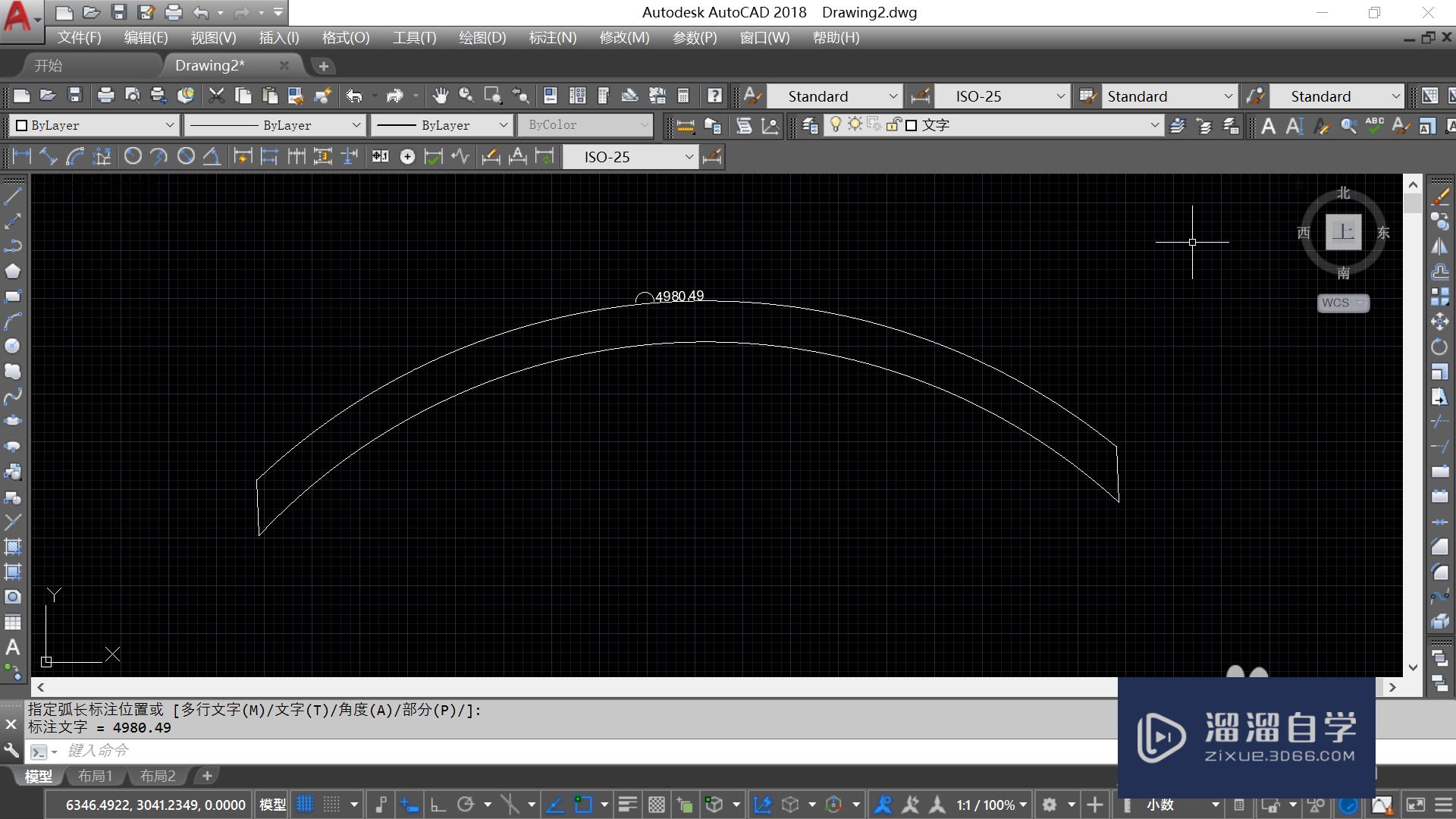
第2步
命令行输入“lenthen”,点击“增量(de)”,输入长度增量200,回车,选择要修改的对象,回车,弧长由原来的4980.49变为修改后的5180.49。
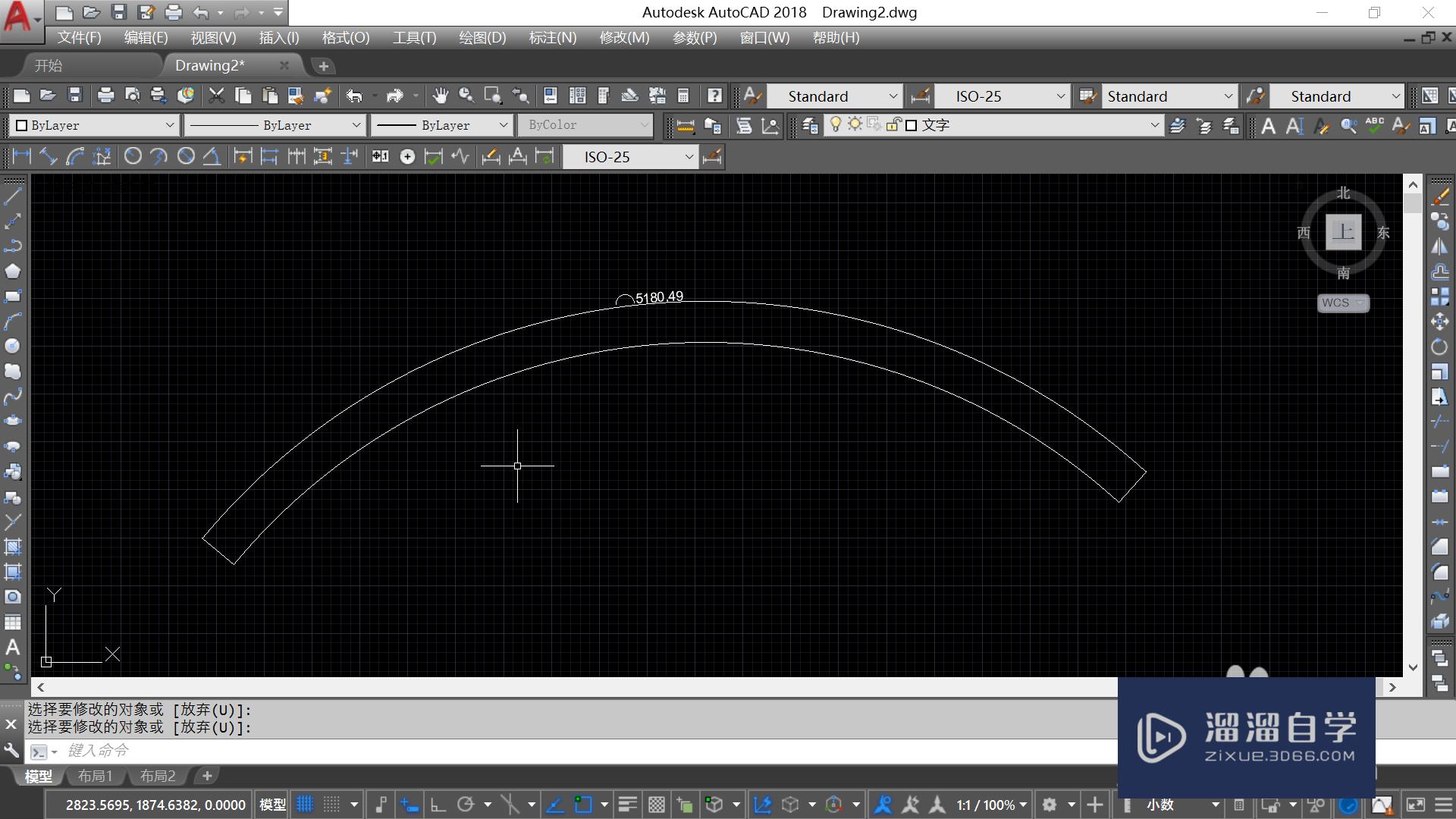
第3步
命令行输入“lenthen”,点击“百分比(p)”,输入长度百分数80,回车,选择要修改的对象,回车,弧长由原来的5180.49变为修改后的4144.39。
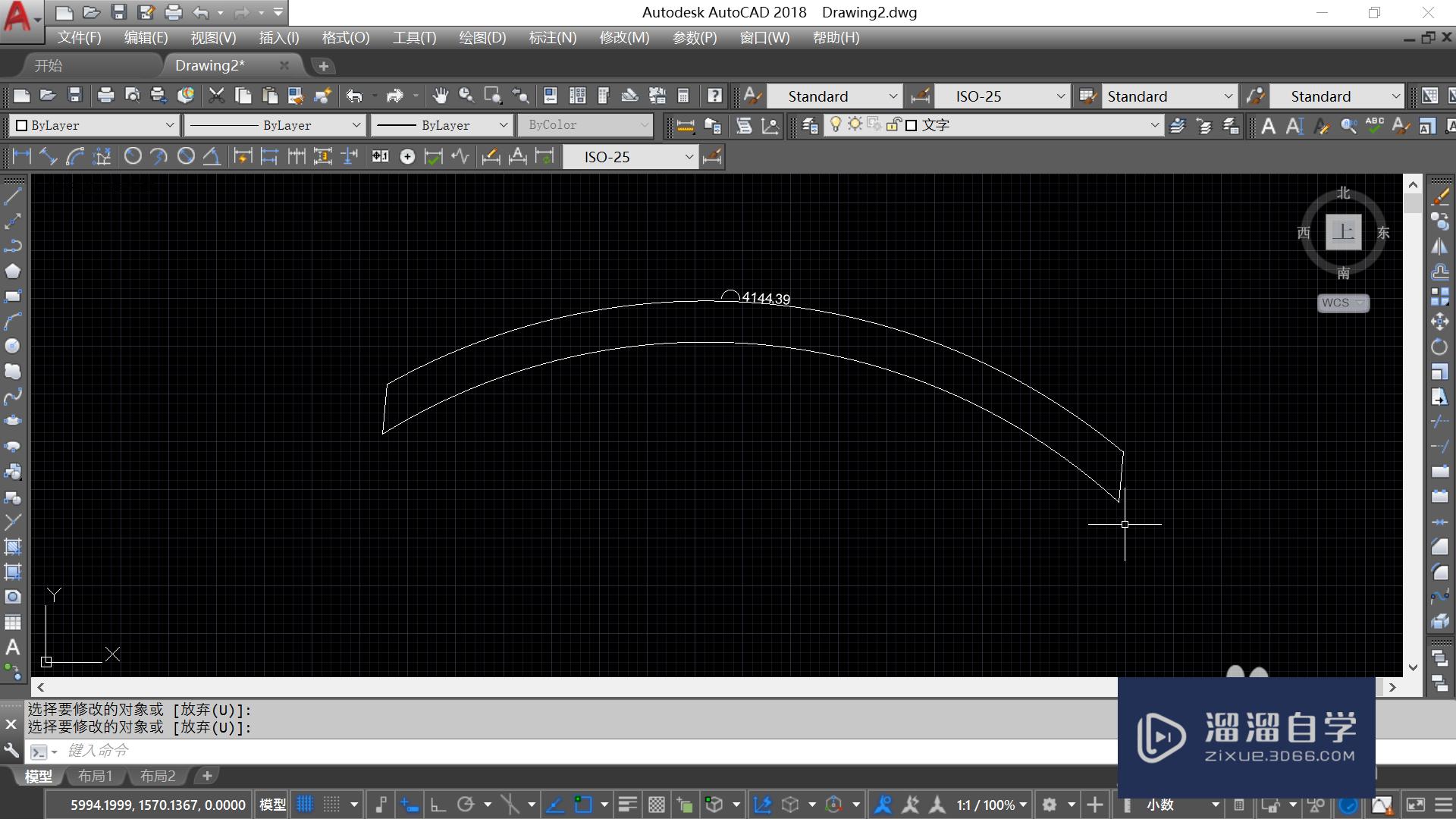
第4步
命令行输入“lenthen”,点击“总计(t)”,指定总长度4000,回车,选择要修改的对象,回车,弧长由原来的4144.39变为修改后的4000。
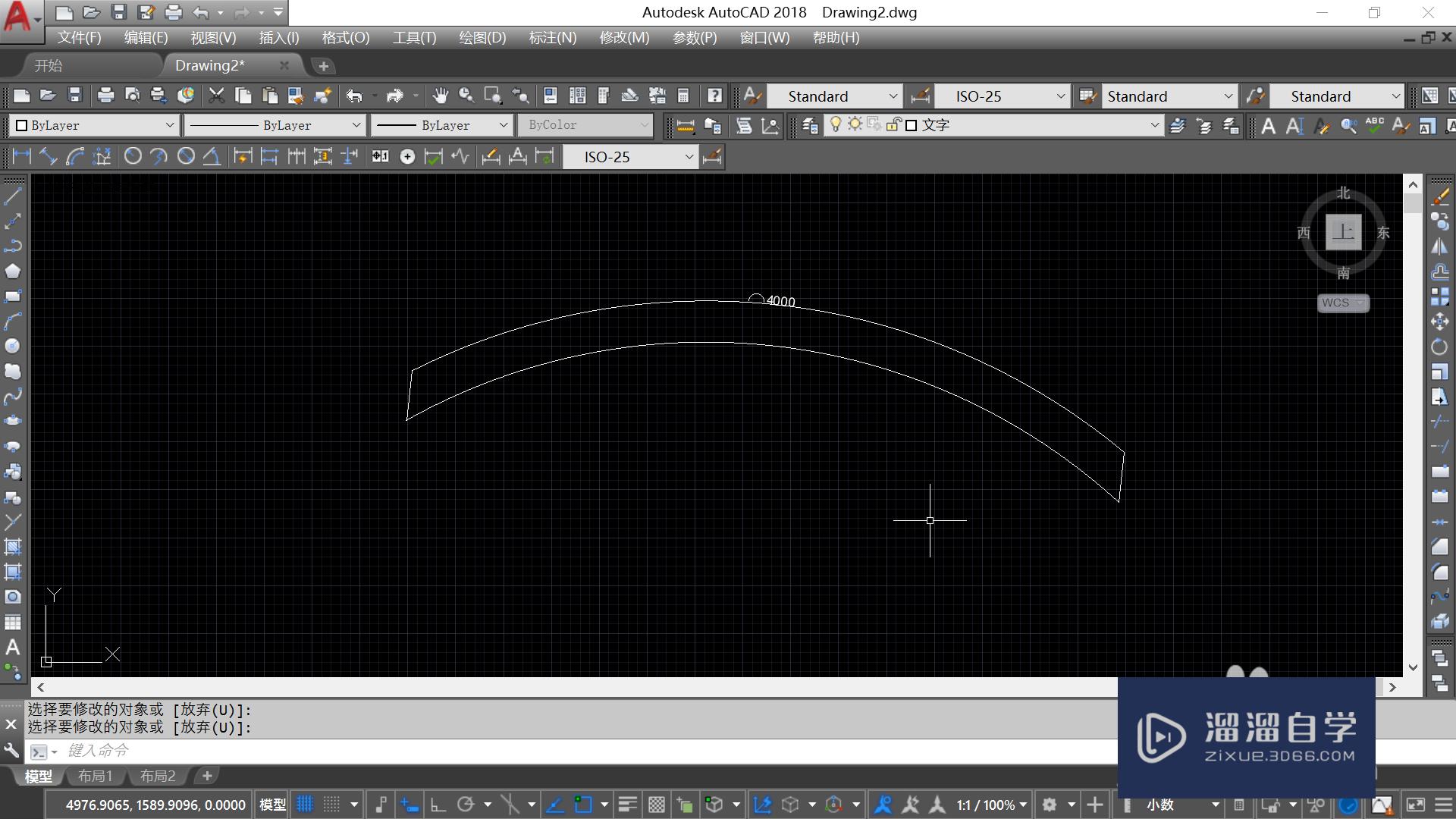
第5步
命令行输入“lenthen”,点击“动态(dy)”,选择要修改的对象,移动鼠标,弧线随着鼠标的移动变长或变短,在指定点点击,回车,弧长变为指定的长度,由原来的4000变为修改后的2000。
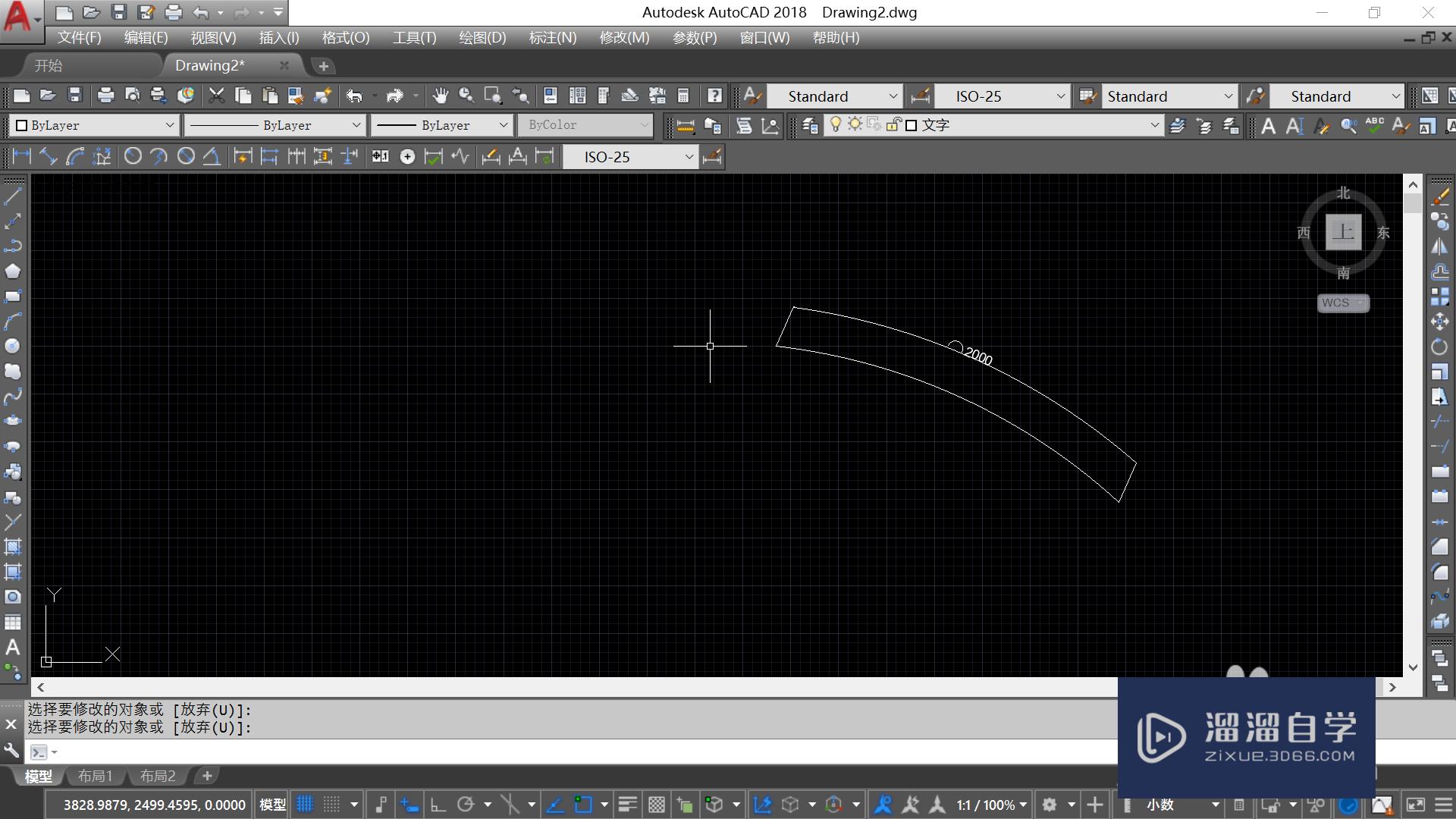
第6步
总结:1.打开CAD,命令行输入“arc”,指定圆弧的起点,指定圆弧的第二个点,指定圆弧的端点,画一个圆弧。点击【标注】—【弧长】,标注出圆弧的长度。2.命令行输入“lenthen”,点击“增量(de)”,输入长度增量200,回车,选择要修改的对象,回车,弧长由原来的4980.49变为修改后的5180.49。3.命令行输入“lenthen”,点击“百分比(p)”,输入长度百分数80,回车,选择要修改的对象,回车,弧长由原来的5180.49变为修改后的4144.39。4.命令行输入“lenthen”,点击“总计(t)”,指定总长度4000,回车,选择要修改的对象,回车,弧长由原来的4144.39变为修改后的4000。5.命令行输入“lenthen”,点击“动态(dy)”,选择要修改的对象,移动鼠标,弧线随着鼠标的移动变长或变短,在指定点点击,回车,弧长变为指定的长度,由原来的4000变为修改后的2000。
温馨提示
以上就是关于“CAD如何对弧线长度进行修改?”全部内容了,小编已经全部分享给大家了,还不会的小伙伴们可要用心学习哦!虽然刚开始接触CAD软件的时候会遇到很多不懂以及棘手的问题,但只要沉下心来先把基础打好,后续的学习过程就会顺利很多了。想要熟练的掌握现在赶紧打开自己的电脑进行实操吧!最后,希望以上的操作步骤对大家有所帮助。










